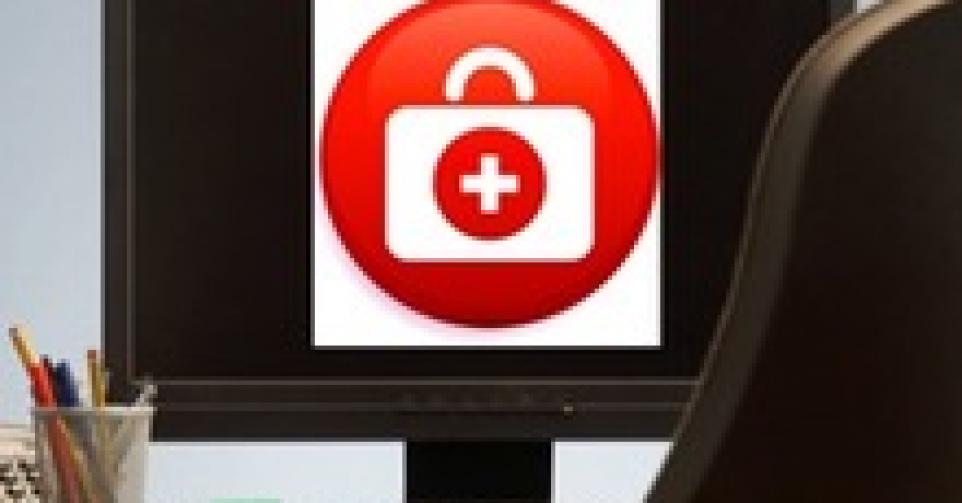
Werken met Systeemherstel
Na het installeren van nieuwe software doet uw pc een beetje raar? Met Systeemherstel kunt u snel weer orde op zaken stellen.
De installatie van een programma of wijziging van instellingen van een programma kan in sommige gevallen een onverwacht resultaat geven of ertoe leiden dat Windows zich onvoorspelbaar gaat gedragen of uw computer bijvoorbeeld plots ontzettend traag wordt. Leuk is anders! Maar geen reden tot paniek, het probleem kan meestal worden verholpen door het desbetreffende programma te verwijderen of de instellingen terug te zetten. Lukt dat echter niet, dan kunt u proberen om het systeem te herstellen met behulp van ‘een herstelpunt’ dat is opgeslagen op een eerdere datum, waarop alles nog wel naar wens functioneerde. Een herstelpunt is een soort momentopname van uw systeem. Herstelpunten worden aangemaakt door het in Windows ingebouwde programma Systeemherstel. Met dit systeemherstel kunt u als het ware teruggaan in de tijd, wat de instellingen van uw computer betreft.
Geen invloed op eigen bestanden
Het mooie van Systeemherstel is dat het u toelaat om de systeembestanden (geïnstalleerde programma’s, registergegevens, stuurprogramma’s,...) van uw computer te herstellen in de staat waarin deze op een eerder tijdstip zijn opgeslagen, zonder dat dit enige invloed heeft op uw persoonlijke bestanden, zoals e?mailberichten, documenten of foto’s.
Deze medaille heeft echter ook een keerzijde. Systeemherstel werkt dus niet als back-up van persoonlijke bestanden. Met andere woorden: u kunt Systeemherstel niet gebruiken als u een beschadigd of verwijderd persoonlijk bestand wilt terugzetten. Daarom kunnen we niet genoeg herhalen hoe belangrijk het is om regelmatig een back-up te maken van uw persoonlijke bestanden en van belangrijke gegevens met behulp van een back-upprogramma.
Automatische of handmatige herstelpunten
Systeemherstel maakt met behulp van de functie Systeembeveiliging regelmatig herstelpunten aan die op uw computer worden opgeslagen. Deze herstelpunten bevatten informatie over registerinstellingen en andere systeeminformatie die door Windows wordt gebruikt. U kunt daarnaast ook handmatig herstelpunten aanmaken.
Windows maakt automatisch een herstelpunt aan telkens er een belangrijke systeemgebeurtenis plaatsvindt zoals de installatie van een nieuw programma of een stuurprogramma. Bent u echter van plan wijzigingen aan te brengen op uw computer, dan doet u er goed aan vooraf zelf handmatig een herstelpunt aan te maken.
Zelf een herstelpunt maken
Bij Windows XP begint u als volgt:
- Klik op Start links onderaan uw scherm en kies ‘Alle programma’s.
- Kies ‘Bureau-accessoires’ en vervolgens ‘Systeemwerkset’ eb ‘Systeemherstel’.
- Kies ‘Een herstelpunt maken’ en klik op ‘Volgende’.
- Typ een beschrijving in het tekstvak en klik op ‘Maken’
- Klik op ‘Sluiten’
Bij Windows Vista en Windows 7 gaat dit zo:
- Klik op Start links onderaan uw scherm en kies ‘Configuratiescherm’.
- Kies ‘Systeem en beveiliging’ en vervolgens ‘Systeem’.
- Klik in het linker kader op ‘Systeembeveiliging’.
- Kies ‘Een herstelpunt maken’ en klik op ‘Maken...’.
- Typ een beschrijving in het tekstvak en klik op ‘Maken’
- Klik op ‘Sluiten’ of ‘OK’ in Windwos Vista.
Voldoende geheugenruimte geven
Omdat alleen systeeminstellingen worden opgeslagen, kosten de systeemherstelpunten veel minder schuifruimte dan een volledige back-up van uw computer, maar ze vergen niettemin ruimte op uw harde schijf. Als u herstelpunten wilt opslaan, moet u over minimaal 300 MB aan vrije schijfruimte beschikken op elke vaste schijf waarvoor u Systeemherstel wilt inschakelen. Is de ruimte die u voorbehouden hebt voor syssteemherstel vol, dan worden de oudste herstelpunten automatisch verwijderd om ruimte vrij te maken voor nieuwe.
Systeemherstel gebruikt maximaal 15 procent van de ruimte op een schijf, maar u kunt ook kiezen voor minder. Tenmisnte, als u Windows XP of Windwos 7 gebruikt. Bij Windows Vista kunt u de voorziene schijfruimte niet aanpassen.
De schijfruimte aanpassen doet u als volgt in Windows XP:
- Klik op ‘Start’ en ga naar ‘Configuratiescherm’.
- Ga naar ‘Prestaties en onderhoud’ en klik vervolgens op ‘Systeem’.
- Open het tabblad ‘Systeemherstel’
Bij Windows 7
- gaat u naar ‘Systeem en beveiliging’ en vervolgens ‘Systeem’.
- Klik op ‘Systeembeveiliging’ in het linker kader.
- Open hettabblad ‘Systeembeveiliging’.
Voor beide versies:
- Selecteer het schijfstation en klik op ‘Instellingen’ (of ‘Configureren in Windows 7)
- Met behulp van het schuifbalkje kunt u nu bepalen hoeveel schijfruimte u voorziet voor herstelpunten. Hoe minder schijfruimte u instelt, des te minder herstelpunten kunnen er gemaakt worden.
- Klik tot slot twee maal op ‘OK’.
Een herstelpunt terugzetten
Wat u in tijden van nood het meest interessert is vanzelfsprekend hoe u dan een herstelpunt kunt terugzetten.
- Klik op Start links onderaan uw scherm en kies ‘Alle programma’s.
- Kies ‘Bureau-accessoires’ en vervolgens ‘Systeemwerkset’ eb ‘Systeemherstel’.
- Kies ‘Een eerdere status van deze computer herstellen’ en klik op ‘Volgende’. (In Windows Vista en Windows 7 hoeft u alleen op ‘Volgende’ te klikken).
- Selecteer het juiste herstelpunt in de kalender en klik op ‘Volgende’.
- Lees de waarschuwing en klik op ‘Volgende’ in Windows XP of op ‘Voltooien’ in Vista of Windows 7.
Uw computer start vervolgens opnieuw op. Succes!
Fout opgemerkt of meer nieuws? Meld het hier